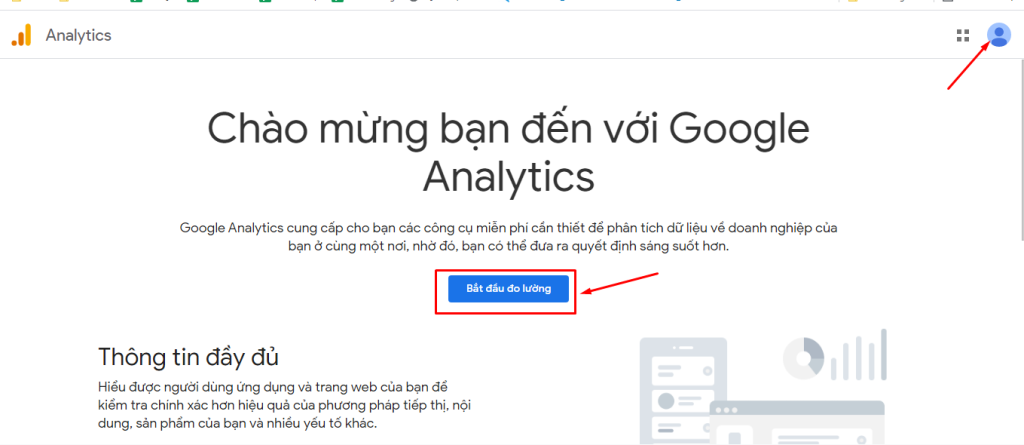Làm thế nào để bạn có thể tạo Analytics không cần Plugin? Dưới dây, Yatame sẽ hướng dẫn cụ thể cho bạn cách tạo Analytics đơn giản và chi tiết nhất. Cùng tìm hiểu cách làm ngay nhé!
Google Analytics và Search Console là gì? Tại sao cần thêm vào website
Trước khi tìm hiểu cách tạo Analytics không cần Plugin. Bạn cần phái biết Analytics là gì. Dưới đây, Yatame sẽ giúp bạn tìm hiểu về Google analytics và những ưu điểm mà công cụ này mang lại.
1. Google Analytics giúp bạn hiểu được khách hàng của mình
Google Analytics là một bộ công cụ phân tích trang web giúp bạn hiểu và phân tích lưu lượng traffic truy cập trang web của bạn. Google có thể cung cáp cho bạn thông tin có giá trị về những gì đang hoạt động trên trang web. Từ đó giúp bạn đưa ra những quyết định để định hướng website của bạn.
Cách thức hoạt động của Search Console là bạn sẽ thêm 1 đoạn mã JavaScript vào web của mình để cho phép Google theo dõi các hoạt động trong trang. Từ đó, Google sẽ thu thập các hoạt động và hiển thị chúng dưới dạng thống kê trên biểu đồ ở tài khoản Analytics của bạn.
Những gì mà bạn có thể thu thập được từ số liệu thông kê của Analytics là:
- Làm thế nào để người dùng tìm thấy trang web của bạn? – Bạn sẽ nhận được các thông tin về cách mà người dùng tìm thấy được trang web của bạn ở các công cụ tìm kiếm, liên kết từ các trang web khác, phương tiện truyền thông hay đơn giản là nhập trực tiếp địa chỉ trang web của bạn.
- Thời gian truy cập: Bạn thậm chí cũng có thể biết thời gian chính xác người dùng truy cập vào website của bạn. Bao gồm cả ngày, giờ, tháng quý, năm.
- Ai đang ở trong trang web của bạn? – Bạn sẽ có thể nhìn thấy thông tin về vị trí và các thiết bị người dùng sử dụng để truy cập vào trong website.
- Khách hàng truy cập vào website của bạn làm gì? – Bạn có thể xem và tìm hiểu những trang web mà khách hàng đã xem cũng như biết được tỉt lệ thoát trang, thời gian mà họ ở lại trên trang của bạn. Từ đó, bạn có thể đưa ra định hướng cho những sản phẩm tiềm năng trên website.
2. Sử dụng các thông tin được cung cấp để tối ưu trang web
Việc Google Analytics cung cấp các thông tin cần thiết về tệp khách hàng cũng sẽ giúp cho bạn tối ưu được trang web. Nói đơn giản là bạn sẽ dựa vào những điểm chưa tối ưu trên web và tìm cách khắc phục các lỗi. Việc tối ưu bao gồm:
- Tìm kiếm các trang hoạt động kém và thực hiện audit bài để bài viết được tối ưu.
- Theo dõi các chiến dịch tiếp thị.
- Từ những vấn đề đang gặp tại trang web, bạn có thể cải thiện các nội dung và đưa ra các chiến lược để đem về lượng người dùng tiềm năng. Bằng cách cung cấp các thông tin mà tệp khách hàng quan tâm nhiều trên website của bạn.
- Cải thiện các vấn đề kỹ thuật để tăng trải nghiệm cho người dùng.
Hướng dẫn đăng ký Google Analytics
Trước khi thực hiện việc tạo Analytics không cần Plugin. Bạn cần phải thực hiện bước đăng ký tài khoản Google Analytics. Cách thực hiện cũng rất đơn giản, bạnc hỉ cần áp dụng cách sau:
Bước 1: Truy cập vào trang web Analytics bằng link sau: https://analytics.google.com/analytics/web/ > Đăng nhập vào tài khoản Gmail của bạn.
Bước 2: Nhấp chọn “Bắt đầu đo lường” để bắt đầu đăng ký.

Bước 3: Nhập tên tài khoản và tick chọn vào 3 ô bên dưới. Sau đó chọn tiếp theo.
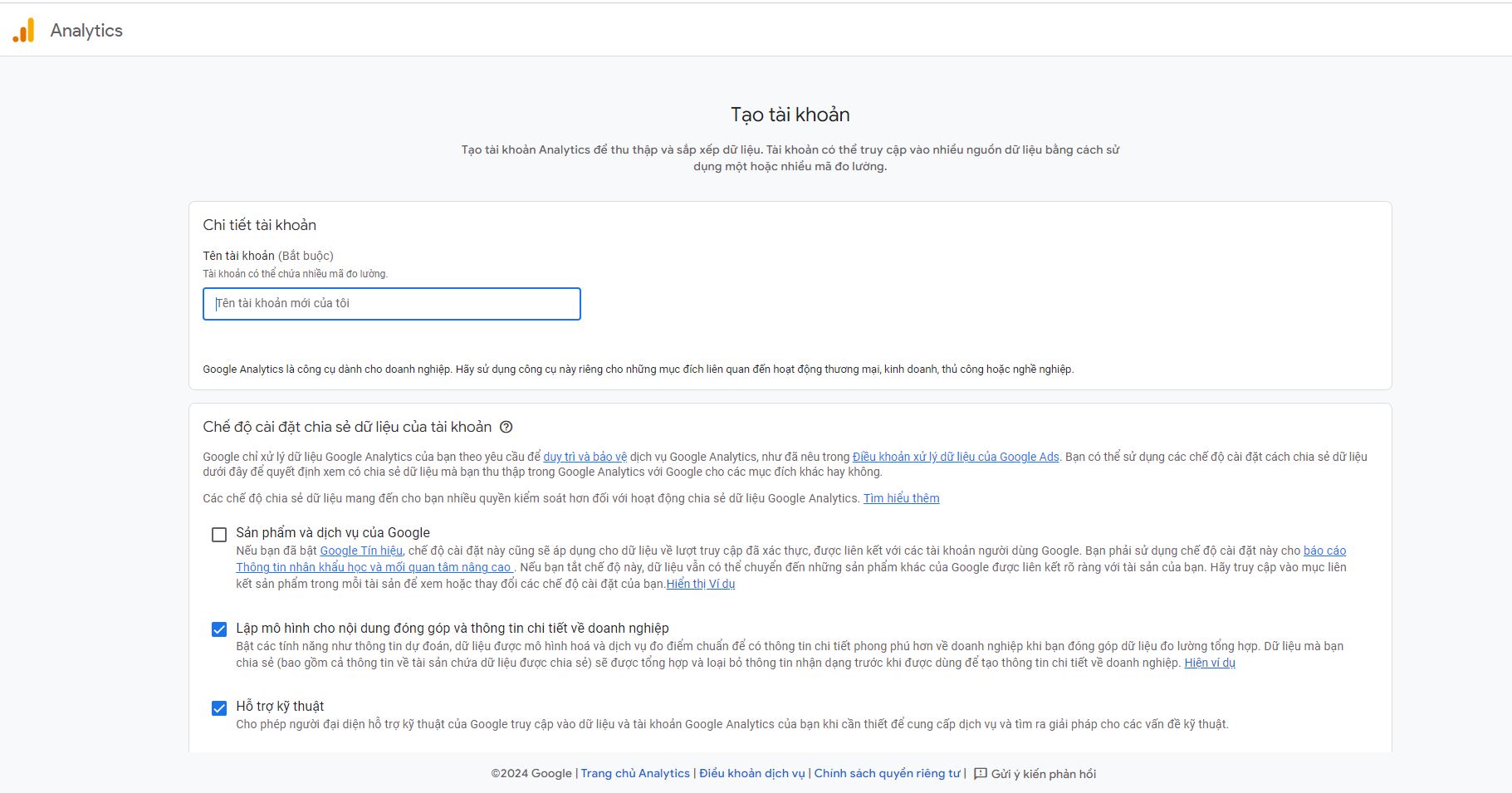
Bước 4: Thiết lập các thuộc tính, bạn điền thông tin về tên trang web, url và múi giờ.
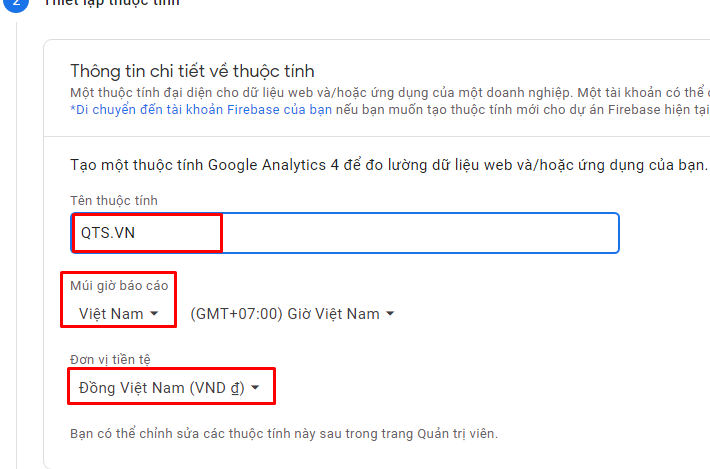
Bước 5: Sau khi điền đầy đủ các thuộc tính. Bạn tiếp tục chọn “hiện tuỳ chọn nâng cao“.

Bước 6: Bạn thực hiện tuỳ chỉnh theo các bước trong ảnh.

Bước 7: Tiếp theo, ở mục thông tin doanh nghiệp. Bạn lựa chọn các thông tin phù hợp. Sau khi hoàn tất chọn các mục, bạn chọn “Tạo”.

Bước 8: Chấp nhận các thoả thuận của Goole Analytics. Sau khi hoàn tất, bạn sẽ nhận được ID theo dõi cũng như một đoạn mã để gắn vào website của bạn. Lưu ý là bạn cần sao chép mã này lại.

Thêm Google Analytics vào WordPress
Để Analytics có thể tiến hành theo dõi các quá trình trên website. Bạn cần phải chèn mã truy cập đã được lưu trước đó vào website. Dưới đây Yatame sẽ hướng dẫn bạn cách lấy mã và chèn vào website. Cũng như cách tạo Analytics không cần Plugin nhé!
1. Cách lấy mã tracking code Google Analytics
Bước 1: Nếu bạn vẫn đang ở trong tài khoản Google Analytics, hãy chuyển tới menu Admin (quản trị) ở bên dưới góc trái màn hình.
Bước 2: Chọn vào quản trị > Tiếp tục chọn Lường dữ liệu.
Bước 3: Ở mục Tagging Instructions > Thêm thẻ trên trang mới > Thẻ toàn trang web (gtag.js) > Bạn tiến hành sao chép lại mã này.
2. Chèn mã tracking code vào file header.php của theme đang sử dụng
Dưới đây là cách tạo Analytics không cần Plugin đơn giản. Hãy làm theo các bước sau nhé:
Cách 1: Chèn mã vào file header.php của theme đang sử dụng.

- Bạn truy cập vào trang quản trị website WordPress. Sau khi đã truy cập vào trang, bạn tìm tới mục Appearance > Editor.
- Chuyển tới Theme Header (header.php) file ở cột bên phải.
- Dán mã code vừa lưu trên Google Analytics vào trong phần Header. Ngay phía trên tag </head>. Sau đó chọn Update File.
Cách 2: Một cách khác để thêm tạo Analytics không cần Plugin là sử dụng file functions.php của theme
- Tới Theme Editor một lần nữa.
- Mở Theme Functions (functions.php) ở cột bên trái.
- Dán đoạn code Google Analytics đã lưu trước đó và nhấn vào Update File.
Một cách khác để thêm tạo Analytics không cần Plugin là sử dụng file functions.php của theme (/wp-content/themes/tên-theme/functions.php). Bạn có thể chèn mã sau vào file functions.php.
Yatame vừa chia sẻ cho bạn cách tạo Analytics không cần Plugin đơn giản. Hy vọng những thông tin trên sẽ hữu ích dành chi bạn. Nếu bạn chưa có nhiều kinh nghiệm tracking thì bạn có thể liên hệ với fanpage của Yatame để được nhận hỗ trợ nhé.